時間:2016-04-22 來源:互聯網 瀏覽量:
目前使用win10的用戶越來越多,大家在使用的過程中也遇到各種BUG,比如win10提示關鍵錯誤:window10開始菜單和cortana無法工作,需重啟注銷。但是用戶重啟之後問題並沒有解決,遇到這種故障該怎麼處理?以下教程就跟大家分享解決方法。
解決win10提示關鍵錯誤的方法:
1、重新啟動電腦;
2、點擊“控製麵板”打開界麵;
3、在“控製麵板”界麵點擊“查看方式”選擇“小圖標”;
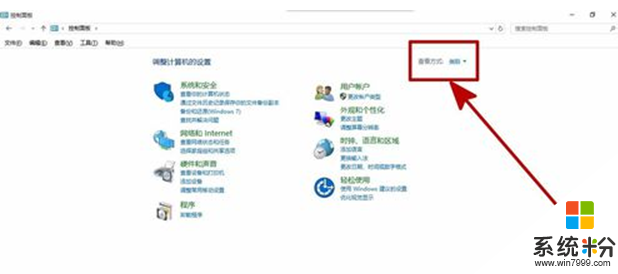
4、找到“管理工具”左鍵點擊進入;
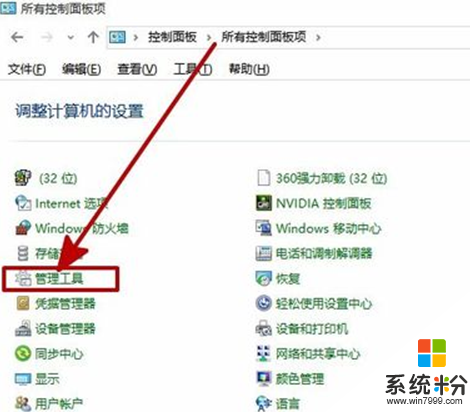
5、在管理工具中找到“服務”雙擊打開;
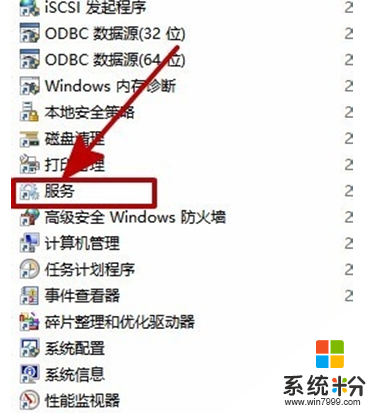
6、在服務菜單中找到“User Manager”雙擊打開;

7、找到啟動類型並設置為“自動”;
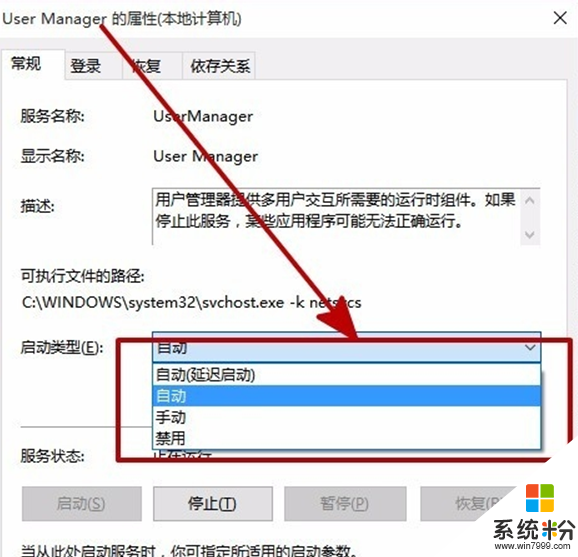
8、點擊右下方的“應用”最後點擊“確定”即可;
9、重新啟動計算機即可。
按照以上的步驟操作就可以解決win10係統開機關鍵錯誤的問題了,有需要的用戶可以按照上述的方法步驟解決,希望可以幫助到大家。